一、准备工作
- 确保系统为Debian 8及以上版本(推荐Debian 10/11)
- 服务器已连接网络
- 拥有root权限登录服务器
- 于宝塔面板对环境配置要求,请参见宝塔官网文档。
![图片[1]-Debian部署宝塔Linux面板教程-速维云](https://www.svyun.cn/wp-content/uploads/2025/07/20250726232413872-TaEjsFdu-1024x1024.webp)
二、更新系统并安装必要依赖
切换到root用户(如果当前不是):
su - root更新系统软件包列表:
apt update -y升级系统已安装的软件包:
apt upgrade -y安装必要的依赖工具:
apt install -y wget curl sudo三、下载并安装宝塔面板
下载官方安装脚本(使用国内节点):
wget -O install.sh https://download.bt.cn/install/install_6.0.sh赋予脚本执行权限:
chmod +x install.sh执行安装(默认安装LNMP套件,如需LAMP可在安装过程中选择):
bash install.sh四、安装过程中的操作
- 运行安装命令后,会显示软件包大小提示,输入
y并回车继续
![图片[2]-Debian部署宝塔Linux面板教程-速维云](https://www.svyun.cn/wp-content/uploads/2025/07/20250726232613746-image-1024x266.png)
- 等待安装完成(约5-10分钟,取决于服务器配置和网络速度)
- 安装完成后,会显示面板登录信息,包括:
- 面板地址(如:http://xxx.xxx.xxx.xxx:8888/xxxxxx)
- 用户名(如:username)
- 密码(如:password)
- 请记录以上信息,建议截图保存
![图片[3]-Debian部署宝塔Linux面板教程-速维云](https://www.svyun.cn/wp-content/uploads/2025/07/20250726233022213-image.png)
五、开放面板端口(重要)
如果您使用的亚洲云/速维云服务器,则默认端口全开,无需设置。
开放宝塔面板默认端口8888:
ufw allow 8888/tcp开放网站默认端口80和443:
ufw allow 80/tcpufw allow 443/tcp
开放SSH端口(默认22,如已修改请替换):
ufw allow 22/tcp重启防火墙使配置生效:
ufw reload六、登录宝塔面板
- 在具有公网访问能力的Windows主机的浏览器中,输入获取到的外网面板地址。
- 本示例外网面板地址为
https://123.57XX.XX:20753/5d85663a。如果无法访问宝塔面板,请参见以下文档排查: - 说明首次使用浏览器访问宝塔面板外网面板地址时,会出现“您的连接不是私密连接”类似的提示,单击高级,然后单击继续前往123.57.XX.XX(不安全),访问即可。具体操作,请参见宝塔官方文档说明。

- 输入用户名和密码,根据界面提示登录宝塔Linux面板。

- 选中我已阅读并同意《用户协议》,单击进入面板。
- 绑定宝塔官网账号。登录成功后,用户需先绑定宝塔账号才能使用宝塔Linux面板的相关功能。如果未注册宝塔账号,请单击注册账号并完成注册后进行绑定。说明在此注册的账号用于用户登录宝塔会员中心,注意此账号不可用于宝塔面板的登录。

- 完成宝塔账号绑定后,在弹出的推荐安装套件对话框中,您可以按需安装软件。关于宝塔面板的具体使用,请参见宝塔面板官网文档。

七、安全设置(推荐)
- 登录面板后,进入”面板设置”
- 修改默认端口(8888)为其他端口(如12345)提高安全性
- 修改默认用户名和密码
- 绑定域名(可选,需提前解析域名到服务器IP)
- 开启面板SSL(推荐,需有域名证书)
八、常见问题解决
- 忘记登录信息:
bt default
- 重启宝塔面板:
/etc/init.d/bt restart
- 卸载宝塔面板:
wget -O uninstall.sh https://download.bt.cn/install/uninstall.shchmod +x uninstall.shbash uninstall.sh
© 版权声明
文章版权归作者所有,未经允许请勿转载。
THE END


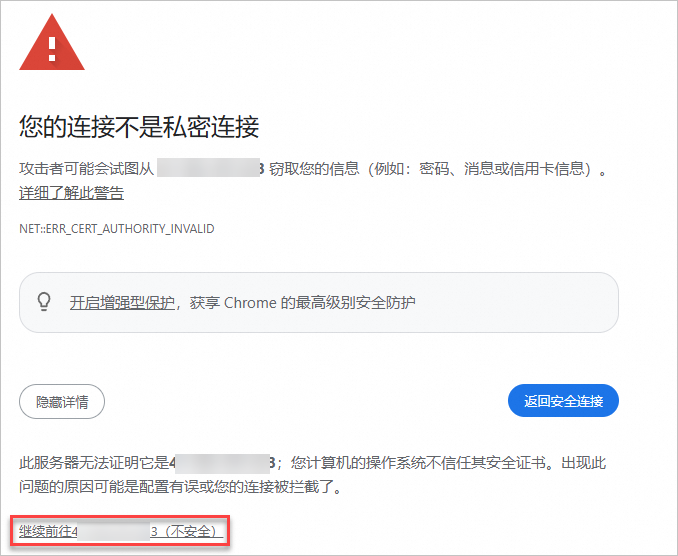
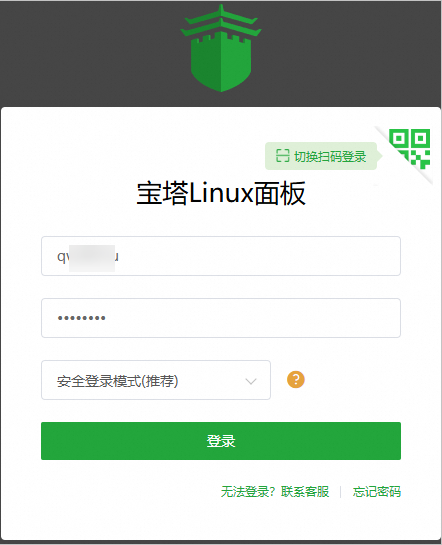
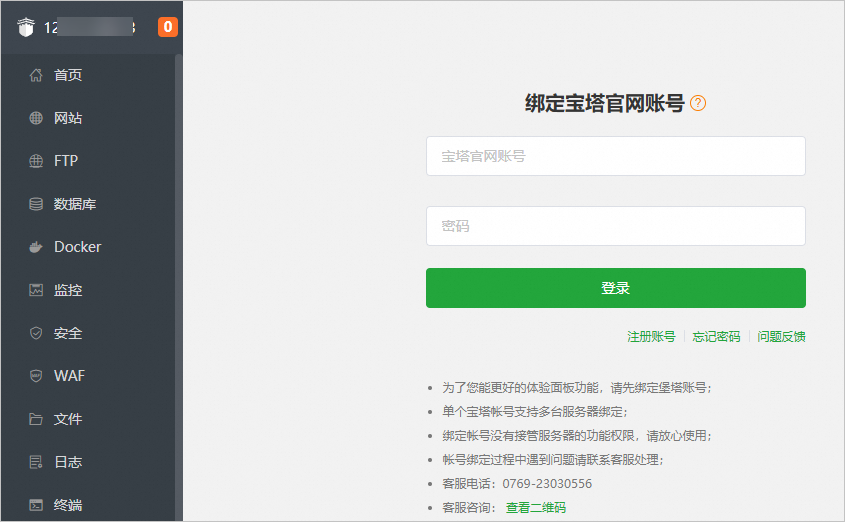
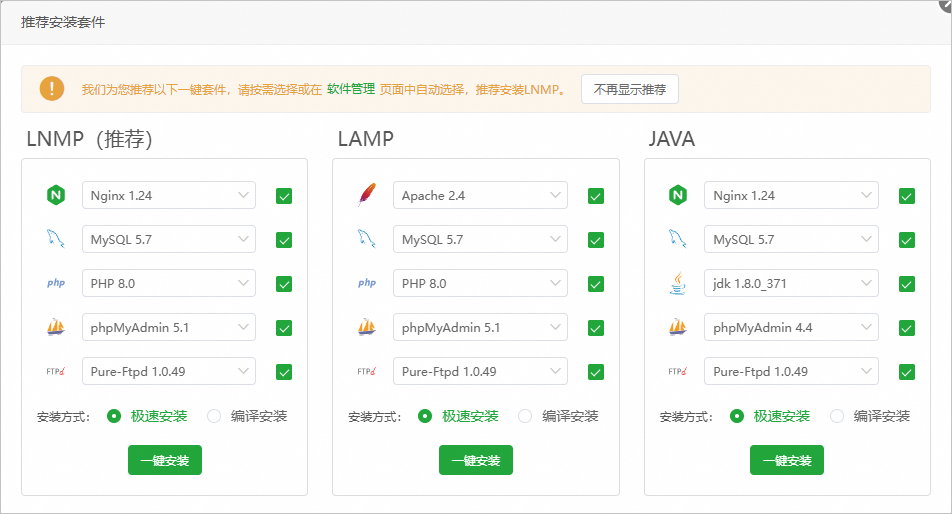




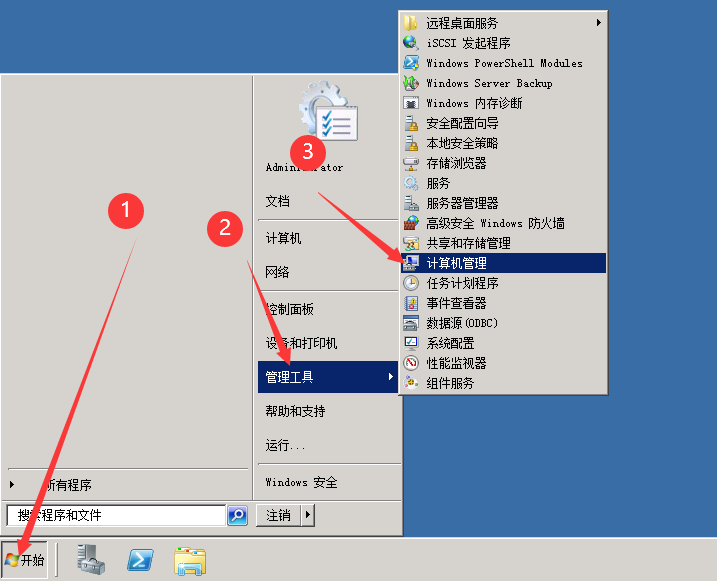
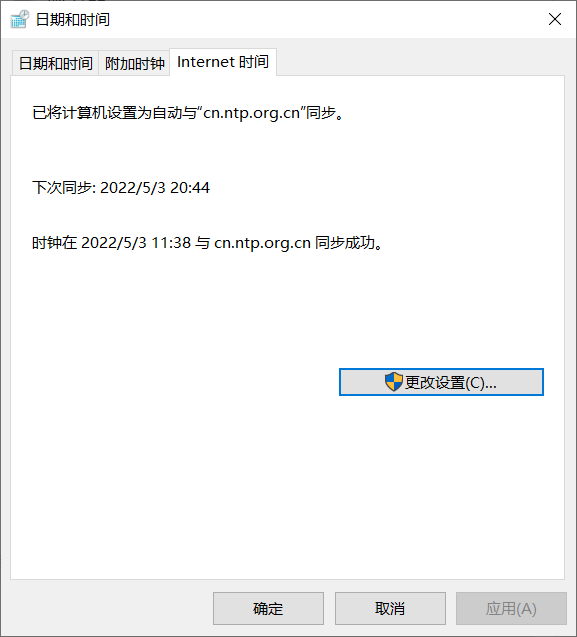

暂无评论内容